
Windowsでの『GrADS』 ~その2~
こんにちは、nooooon(@nooooon_met)です。
出張続きでだいぶ時間が経ってしまいましたが、GrADSについての続きです。
※前回のあらすじ:GrADSインストールできない!→OpenGrADSインストールできた!
1.OpenGrADS起動
インストールした際、デスクトップにOpenGrADSへのショートカット(カメさんアイコン)が作成されたので、さっそくダブルクリック。
すると、コンソール画面が表示されました。

「Landscape mode?」と尋ねられているので、とりあえずENTERキーをポチ。すると、別ウインドウで真っ黒なGrADSウインドウが現れました。
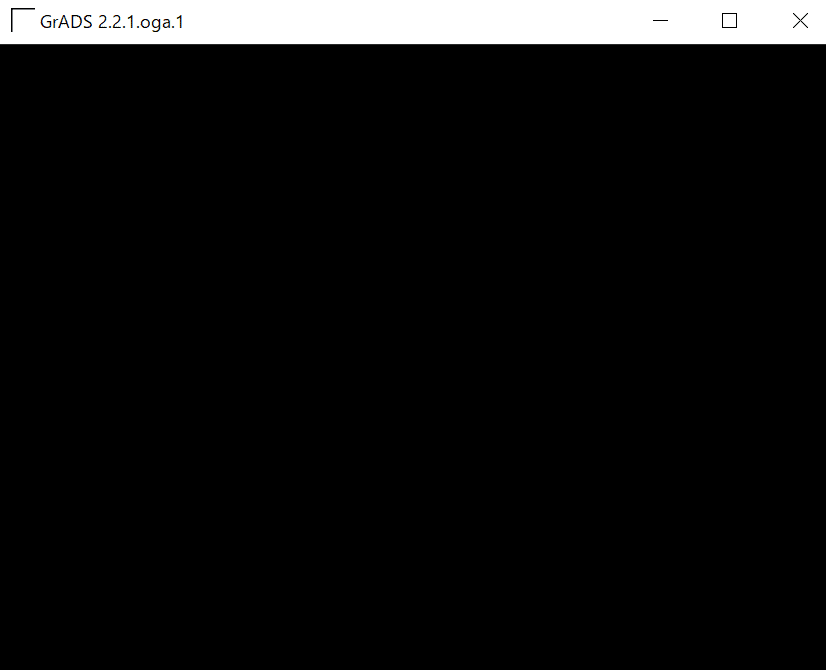
無事に起動できたみたい!
ここからは、先人たちの教え(ググった結果)を頼りに、画像作成(描画)に挑みます。
※参考にさせていただいたサイトはこちら(ほかにもたぶん無数に・・・)。
・https://sites.google.com/site/afcgrads/home/firstcourse
・http://wind.geophys.tohoku.ac.jp/index.php?%B8%F8%B3%AB%BE%F0%CA%F3/GrADS/GrADS%A4%CETips
・https://seesaawiki.jp/ykamae_grads-note/d/%a5%c8%a5%c3%a5%d7%a5%da%a1%bc%a5%b8
2.データの入手
ということで、まずは描画するデータを入手します。気象庁の数値予報モデルのデータを見たいと考えていたので、こちらのページからダウンロードさせていただきました。
※「企業活動等のためにデータを頻繁に必要とされる方」ではないので、ダウンロードさせていただきました。こういうデータは通常なら購入することになるものなので、ありがたいこと、このうえない。
ちなみに、データはもともと「grib2」という形式で配信されていますが、こいつを描画するには別途ctlファイルというのが必要になるようで、少し面倒な感じです。上記ページには「NetCDF」形式のデータもダウンロードできるようになっており、こちらは普通に描画できるものなので、今回もこちらを使って描画してみます。
ダウンロードしたのは「MSM2020082121S.nc」。
3.描画!
データも入手できたので、実際に描画してみます。
まず、描画したいデータのファイルを開きます。コマンドは「sdfopen」というのを使います。
ga-> sdfopen MSM2020082121S.ncここまで入力してENTER。すると、ファイルを読み込んでくれたようで、デフォルトで設定された緯度・経度等について表示されました。
ga-> sdfopen MSM2020082121S.nc
Scanning self-describing file: MSM2020082121S.nc
SDF file /cygdrive/c/tmp/MSM2020082121S.nc is open as file 1
LON set to 120 150
LAT set to 22.4 47.6
LEV set to 0 0
Time values set: 2020:8:21:21 2020:8:21:21
E set to 1 1
ga->次に、このファイルにどんなデータが含まれているのか見てみます(もともと分かっているなら、描画には不要な作業です)。
使用したコマンドは「q file」です。
ga-> q file
File 1 :
Descriptor: MSM2020082121S.nc
Binary: MSM2020082121S.nc
Type = Gridded
Xsize = 481 Ysize = 505 Zsize = 1 Tsize = 34 Esize = 1
Number of Variables = 12
psea 0 t,y,x sea level pressure
sp 0 t,y,x surface air pressure
u 0 t,y,x eastward component of wind
v 0 t,y,x northward component of wind
temp 0 t,y,x temperature
rh 0 t,y,x relative humidity
r1h 0 t,y,x rainfall in 1 hour
ncld_upper 0 t,y,x upper-level cloudiness
ncld_mid 0 t,y,x mid-level cloudiness
ncld_low 0 t,y,x low-level cloudiness
clda 0 t,y,x cloud amount
dswrf 0 t,y,x Downward Short-Wave Radiation Flux12個の要素が含まれているようです(海面更正気圧「psea」や1時間降水量「r1h 」など・・・)。読み込んだデータは地表面データなので、Zsize(鉛直方向の次元数)は1になってます。
では、データを描画してみます。コマンドは「d」を使用します。
ga-> d pseaコマンドを実行すると、GrADSウインドウに図が描画されました!ようやく・・・できた・・・・・・!

が、なんか値がすごいですね、「101200」とか。・・・そうです、単位が(普段慣れている)hPa(=Pa×100)ではなく、Paになっているんですね。
ということで、少し細工します。新たに、「psea」を0.01倍した「p」という変数を作ります。
ga-> p=psea*0.01では描画してみましょう・・・と、ここで「c」というコマンドを実行し、さっき描画した画像を消しておきます。そうしないと、どんどんと図が上書きされていってしまうので・・・。
ga-> d pすると・・・

ちゃんとhPa単位に相当する図を描画できました!
最後に、終了するときは「quit」を実行。
ga-> quitすると、開かれていたウインドウが閉じました。
4.おわりに
ひとまず描画までできました。ほかにも、いくつかの要素を重ね合わせたり、あるいは気圧面データも重ね合わせたり、鉛直断面図を作成したり・・・と、いろいろと使い道があるようで、試行錯誤しているところです。
ただ、綺麗な図を描けるとそれだけで満足してしまいそうになりますが、実際には「描いた結果から何を言えるのか」がポイントだと思うので(描画は「手段」であって「目的」ではない・・・)、気象現象自体についての理解も深めていきます。
そんな、今日このごろ
※今回使用したMSMデータは、京都大学生存圏研究所が運営する生存圏データベースによって収集・配布されたものです(http://database.rish.kyoto-u.ac.jp)。
